JTrim を使った画像の色の変更方法 について、ご説明します。
■ 【目次】JTrim を使った画像の色の変更方法について
- 動画で話している内容について(テキスト)
- JTrim を使った画像の色の変更方法のポイント
- JTrim の欠点について
|
動画で話している内容について(テキスト)
画像の明るさを変更するには、下のボタンから変更することができます。
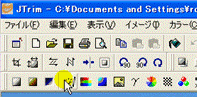
画像をセピア色にするには、下のボタンをクリックします。
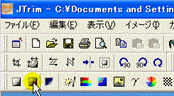
全体的な色を変更するには、下のボタンをクリックすることで、変更することができます。
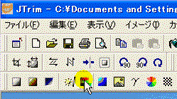
他にも、いろいろな加工方法がありますので、ぜひ使ってみてください。
JTrim を使った画像の色の変更方法のポイント
・ 画像を明るくすると綺麗に見えるため、ホームページ制作にはとても役立つこと
・ 画像の全体的な色を変更すると、1つの画像でいくつものバリエーションを作れる
JTrim の欠点について
JTrimの良いところは、フリー(無料)にもかかわらず、とても多くの画像編集機能を持っている ということです。
また、とても軽い(すぐに起動できる)ソフトであり、基本的な画像編集は、この JTrim でほとんど行うことができます。
ただ、JTrim の欠点は、「文字を綺麗に入れることができない」ということです。。。
JTrim を使って文字を入れると、文字の画質が少し悪くなってしまう、という欠点があります。
そのため、画像に文字を入れたい場合は、JTrim と同じように無料で使用することができる、 「Gimp(ギンプ)」 というソフトを使ってみてください。
「Gimp(ギンプ)」であれば、画像に綺麗な文字を入れることができますよ。
なお、キレイで分かりやすいタイトルバーの画像を作る方法は、下記のページでも詳しくお伝えしているので、ぜひ参考にしてくださいね。
・キレイで分かりやすい「タイトルバーの画像」を作る方法
【よく読まれている関連記事】
■ 当サイトで使用しているサンプルサイトを無料でダウンロード!
■【特典画像100枚】オフィスで働いている女性が人差し指を立てている画像
■ ホームぺージ作成をビジネスに活用する!